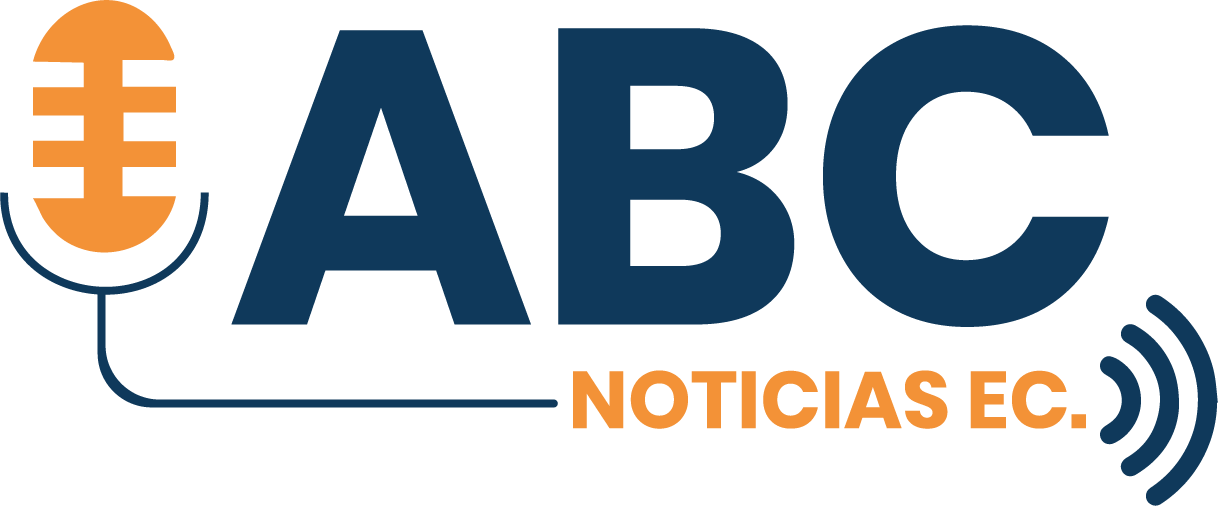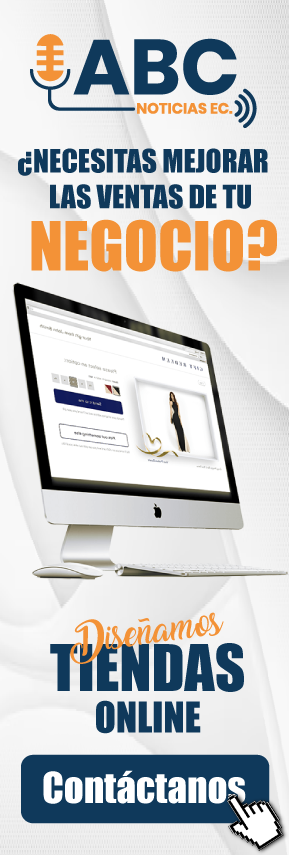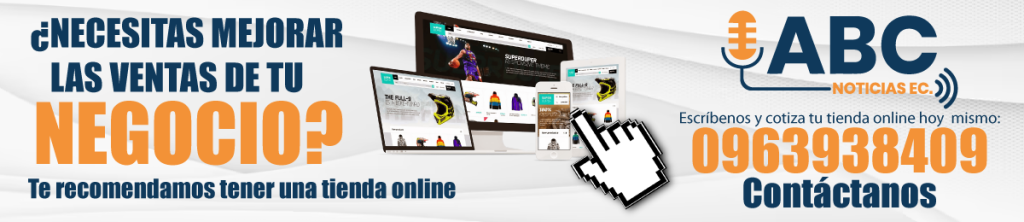Llevo muchos años instalando equipos con Windows y la verdad que cansa tener que descargar las aplicaciones manualmente. Ninite está bien para salir del paso, pero con el tiempo también he ido aprendiendo y descubriendo sobre herramientas mucho más versátiles y elaboradas para dejar Windows niquelado sin tirarnos horas en el proceso.
En esto que me puse a encontrar alternativas di con Winhance, una herramienta que ha cambiado por completo mi forma de configurar el sistema operativo de Microsoft. Bajo estas líneas te cuento qué ofrece y por qué es tan buena.
Una herramienta para empezar de cero en Windows como un pro
A lo largo de todos estos años he probado innumerables herramientas para optimizar Windows, desde scripts de PowerShell hasta aplicaciones completas. Hay una cosa que me gusta de Winhance, y es que destaca por su sencillez y posibilidades. Así como comparten desde XDA Developers, lo que comenzó como un simple script de PowerShell con interfaz gráfica ha evolucionado a una aplicación completa desarrollada en C#, compatible con sistemas Windows 11 de 64 bits. Podemos descargarla a través de este enlace.

Winhance permite ejecutarse en una instalación portable
Desde su página de Github advierten que la mayoría de cosas también funcionan en Windows 10 (cosa que he comprobado de primera mano), aunque puede haber algún que otro fallo, como lo de querer eliminar Microsoft Edge (Legacy) del sistema a través de la herramienta.
A diferencia de otras soluciones como Win11Debloat (que es puro script de PowerShell) o el popular script de Chris Titus, Winhance ofrece un enfoque más completo e intuitivo, permitiéndote tanto eliminar lo que no quieres como añadir lo que necesitas desde una única interfaz. Realmente se parece más a la propuesta de Chris Titus, aunque sin tener que usar Scripts y con un instalador ejecutable propio. Cabe destacar también que podemos instalar la herramienta de forma ‘portable’, para así tenerla siempre a mano o para desinstalarla fácilmente si no queremos usarla más.

Al abrir Winhance por primera vez tras una instalación limpia de Windows 10, me recibió una interfaz clara y ordenada. En la parte superior indica qué elementos pueden reinstalarse una vez eliminados, todo un detalle.
La sección principal «Software & Apps» permite desmarcar rápidamente las aplicaciones preinstaladas de Microsoft que no suelo utilizar, como es el caso de Bing o Mapas (Copilot también si usas Windows 11). Además, también permite seleccionar navegadores alternativos por si no te gusta Edge, como Chrome, Brave, DuckDuckGo, etc.

Con solo desmarcar las casillas correspondientes y pulsar «Remove Selected Items», pude librarme de aplicaciones que normalmente son difíciles de desinstalar. Adiós al bloatware de un plumazo. Además, el sistema crea automáticamente scripts y tareas programadas para mantenerlas fuera, incluso si Windows Update intenta reinstalarlas durante las actualizaciones.
No solo elimina, también instala y personaliza
Dentro de lo que podemos seleccionar e instalar directamente se incluyen herramientas esenciales. Con un simple clic en «Install Selected Items», añadí al sistema:
- Herramientas de compresión como 7-Zip
- Reproductores multimedia como VLC (ideal para la reproducción de todo tipo de formatos)
- Utilidades de personalización como StartAllBack y OpenShell

Al usar el motor de Winget, desde Winhance podemos instalar muchas aplicaciones, incluyendo navegadores, utilidades varias, apps de documentos y mucho más.
La sección para optimizar y personalizar el sistema también es muy completa, con ajustes que nos pueden ayudar a conseguir un sistema operativo mucho más centrado en nuestras necesidades. Aquí contamos con opciones para configurar la privacidad del sistema, la prioridad mientras estamos jugando, las actualizaciones de Windows Update y mucho más. Es como un portal donde se reúne todo lo relevante que podemos modificar del sistema.
Es comprensible que falten algunas cosas, por lo que si echas en falta algo más específico tendrás que instalarlo manualmente. Sin embargo, no deja de ser una herramienta muy interesante para comenzar de inicio con una instalación limpia y con todo lo necesario para funcionar de primeras y a nuestro gusto. Desde luego que Winhance, junto a Win11Debloat y Chris Titus, se han coronado como las aplicaciones más útiles que considero a la hora de iniciar Windows de cero.
En 3DJuegosPC | Esta es la historia de Windows, desde 1985 hasta W11. Cómo el sistema operativo de Microsoft ha evolucionado con los años
–
La noticia
Quería instalar Windows solo con lo que necesito y esta app consigue eso y mucho más: es gratis, de código abierto y fácil de usar
fue publicada originalmente en
Genbeta
por
Antonio Vallejo
.